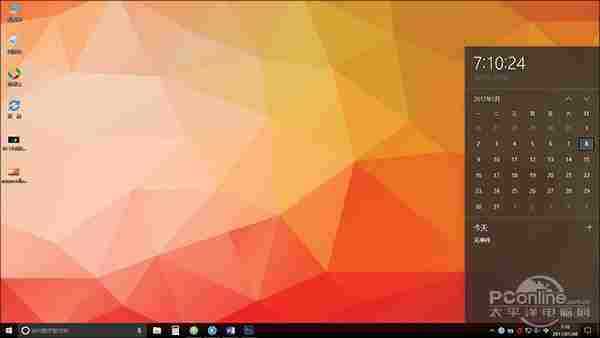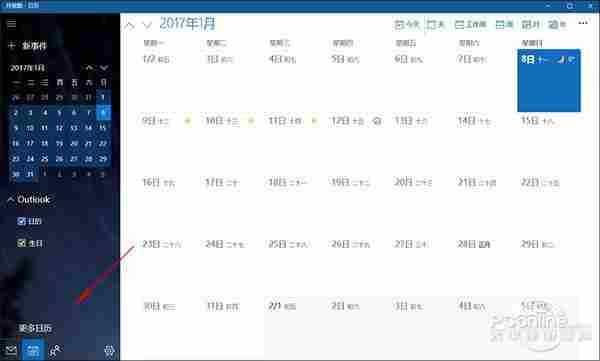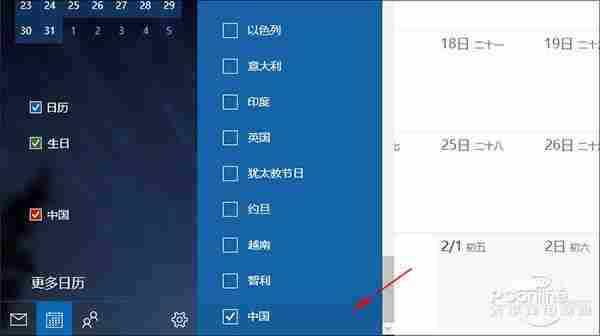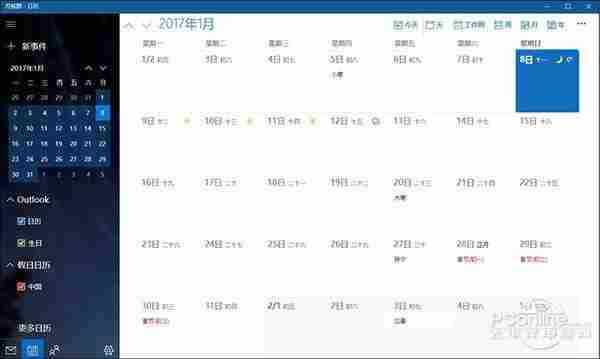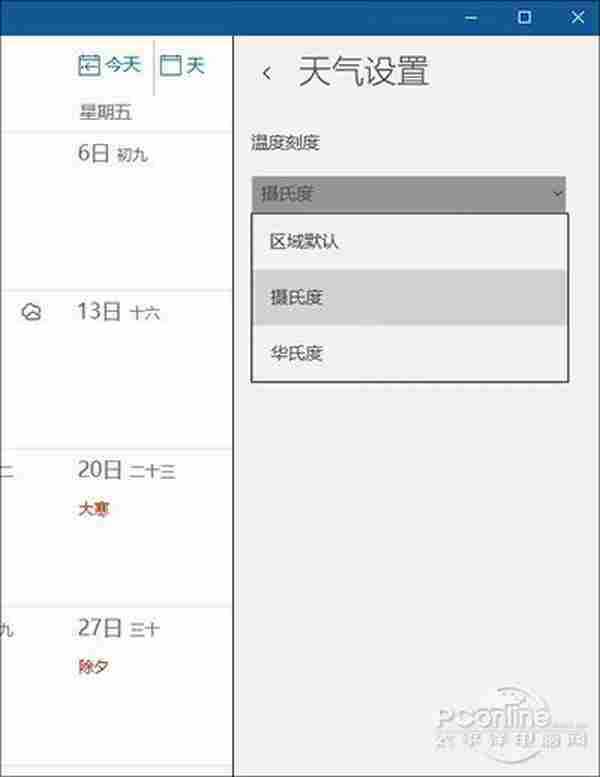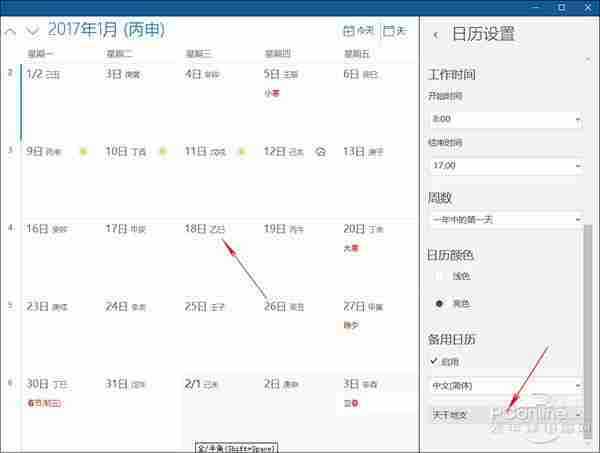Win10小技巧:怎样让Win10日历显示“春节”
电脑教程 发布日期:2026/1/12 浏览次数:1
正在浏览:Win10小技巧:怎样让Win10日历显示“春节”
转眼又到过年的节奏了,小编这心里又开始飘忽忽了。我们都知道,Win10自带的日历默认是不显示中国节假日和节气的,这在日常生活中会带来诸多不便。不过我们却可以通过一些设置,让“日历”显示这些内容。怎么做的呢?一起来看看吧。
1. 点击“开始菜单”→“日历”;
2. 在日历界面下,点击侧边栏→“更多日历”;
3. 将弹出列表滚动至最下方,勾选“中国”;
4. 这时我们就能看到日期下方多出了一些信息,比如节假日、二十四节气等,是不是很方便呢!
此外个别小伙伴可能还注意到,小编的日历中还包含有天气信息。其实这已经是新版Win10日历自带的功能了,使用时只要提前设置好天气APP的默认位置,数据就会自动出现在日历中。不过我们仍然可以在日历面板中点击“设置”→“天气设置”来修改默认的温度单位(摄氏或华氏)。
此外你也可以借助“设置”→“日历设置”→“备用日历”,将日历中显示的农历改为“天干地支”。这个嘛,就看大家自己的喜好了!
相关阅读:3D版的“画图”!Win10 Paint 3D上手体验
http://www.pconline.com.cn/win10/871/8710143.html比苹果Siri还酷!盘点Win10小娜12组逆天小技巧
http://www.pconline.com.cn/win10/870/8705540.html竟可备份开始菜单布局!高手才懂的3个Win10技巧
http://www.pconline.com.cn/win10/869/8697321.html一个实用小招式!在Win10系统中显示多时区时钟
http://www.pconline.com.cn/win10/869/8691643.html